win7电脑回收站图标不见了怎么办 win7桌面回收站图标不见了的解决方法
更新时间:2022-12-21 10:35:00作者:qin
在我们使用win7纯净版系统电脑的时候经常会删除一些东西,比如文件夹、照片之内的,有时候不小心误删了需要找回的时候,我们一般都是去回收站里面找,这时我们发现桌面回收站的图标不见了,我们应该怎么办呢?接下来,小编就为大家介绍一下win7桌面回收站图标不见了的解决方法。
具体方法如下:
1.鼠标右键选中桌面空白处,随后在弹出的快捷菜单项中选择“个性化”进入。
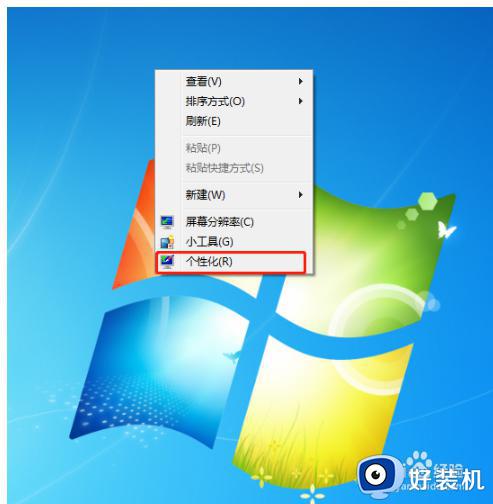
2.此时电脑会打开以下界面,直接点击左侧“更改桌面图标”进入。
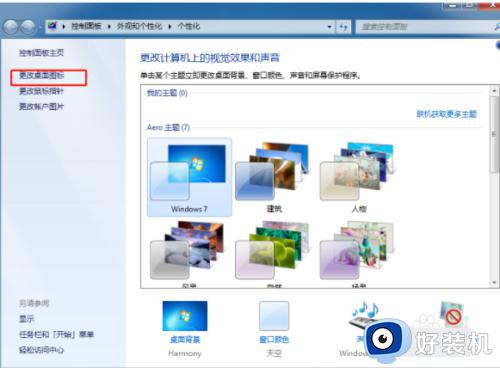
3.此时电脑会弹出以下桌面图标设置窗口,直接勾选其中的“回收站”。随后点击“确定”即可。
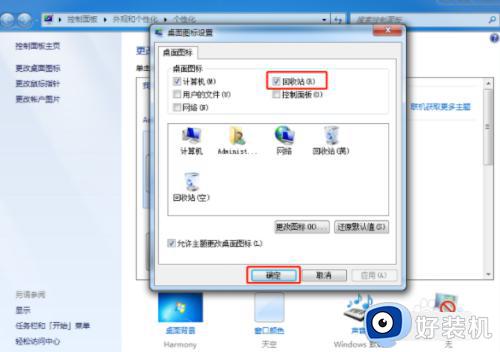
上文就是给大家总结的关于win7桌面回收站图标不见了的解决方法的全部内容了,平时大家在遇到这种情况的时候,就按照上述的方法进行操作就好了哦。
win7电脑回收站图标不见了怎么办 win7桌面回收站图标不见了的解决方法相关教程
- win7桌面找不到回收站怎么办 win7系统回收站不见了如何解决
- win7系统回收站不见了怎么办 win7桌面回收站图标不见了怎么办
- win7只有一个回收站怎么办 win7桌面只剩回收站处理方法
- w7隐藏回收站的步骤 win7如何把回收站隐藏
- win7回收站损坏如何修复 win7回收站已损坏的解决步骤
- windows7的声音图标不见了怎么办 win7任务栏声音图标不见了如何找回
- win7桌面不显示图标怎么办 win7桌面图标消失的解决方法
- win7桌面图标显示不全怎么回事 win7电脑桌面图标显示不完全如何解决
- 回收站清空了怎么恢复win7 win7回收站清空的文件怎么找回来
- win7系统桌面图标不见了怎么办 win7桌面上的东西全部不见了如何恢复
- win7访问win10共享文件没有权限怎么回事 win7访问不了win10的共享文件夹无权限如何处理
- win7发现不了局域网内打印机怎么办 win7搜索不到局域网打印机如何解决
- win7访问win10打印机出现禁用当前帐号如何处理
- win7发送到桌面不见了怎么回事 win7右键没有发送到桌面快捷方式如何解决
- win7电脑怎么用安全模式恢复出厂设置 win7安全模式下恢复出厂设置的方法
- win7电脑怎么用数据线连接手机网络 win7电脑数据线连接手机上网如何操作
win7教程推荐
- 1 win7每次重启都自动还原怎么办 win7电脑每次开机都自动还原解决方法
- 2 win7重置网络的步骤 win7怎么重置电脑网络
- 3 win7没有1920x1080分辨率怎么添加 win7屏幕分辨率没有1920x1080处理方法
- 4 win7无法验证此设备所需的驱动程序的数字签名处理方法
- 5 win7设置自动开机脚本教程 win7电脑怎么设置每天自动开机脚本
- 6 win7系统设置存储在哪里 win7系统怎么设置存储路径
- 7 win7系统迁移到固态硬盘后无法启动怎么解决
- 8 win7电脑共享打印机后不能打印怎么回事 win7打印机已共享但无法打印如何解决
- 9 win7系统摄像头无法捕捉画面怎么办 win7摄像头停止捕捉画面解决方法
- 10 win7电脑的打印机删除了还是在怎么回事 win7系统删除打印机后刷新又出现如何解决
